Personalización del sistema e instalación de programas (III)
Cumplida la instalación desde cero de Ubuntu 9,04, la de los primeros programas, y de la siguiente tanda de instalaciones y configuraciones, me dispuse a continuar la tarea:
Usuarios, ventana de entrada, el Grub, los marcadores de Firefox, los screenlets y el Pyrenamer
En este primer apartado tenemos un popurrí de temas:
Fui a Sistema > Administración > Usuarios y grupos… y generé los usuarios -con sus respectivos permisos- para cada uno de los distintos usuarios de la PC.
Como la ventana de login que viene por defecto no me gusta, fui a Sistema > Administación >Ventana de entrada y en la pestaña «Local», cambié la opción «Human» (que es la que viene por defecto) por «Human List».
Seguidamente ajusté el Grub (el gestor de arranque). El Grub permite, en las computadoras con más de un sistema operativo, elegir cuál de ellos se quiere arrancar y define cuál es el que arranca por defecto. En mi caso, como la PC no es de mi uso exclusivo y los otros usuarios principalmente usan Windows, modifiqué el Grub para que por defecto arranque en Windows.
El procedimiento es el siguiente:
En una terminal escribir
sudo nano /boot/grub/menu.lst- Luego de esto el sistema solicita la contraseña de administrador (por la orden
sudo) y, luego de ingresada la contraseña correcta, se abre el archivo menu.lst en el editor de texto nano. - Los valores relevantes para editar se encuentran en:
- la línea
timeout, que define el tiempo, en segundos, que va a demorar el Grub en permitir que arranque el S.O. establecido por defecto. - la línea
defaultque establece cuál es el S.O. por defecto. El valor que viene «de fábrica» es «0» y hace referencia a la primera ocurrencia de una línea empezando contitle.
- la línea
timeout, que define el tiempo, en segundos, que va a demorar el Grub en permitir que arranque el S.O. establecido por defecto. - la línea
defaultque establece cuál es el S.O. por defecto. El valor que viene «de fábrica» es «0» y hace referencia a la primera ocurrencia de una línea empezando contitle.
- la línea
- Esto es así porque en el archivo en cuestión se listan los sistemas operativos instalados en el sistema y todas las entradas relevantes empiezan con
title. En mi caso el primer «title» hace referencia al Ubuntu 9.04 propiamente dicho (y corresponde al valor 0 que viene predefinido); el segundo al recovery mode de Ubuntu; el tercero al test de memoria de Ubuntu; el cuarto es sólo una separación, una especie de subtítulo, que avisa que después de ese punto se listan los demás sistemas operativos; el quinto y último, hace referencia al Microsoft Windows XP.
Así que, como ya deben haber intuido, para que el S.O. por defecto fuera Microsoft Windows, el valor dedefaultlo establecí en 4 y luego guardé el archivo (Ctrl + O), acepté que lo sobrescribiera y salí del programa (Ctrl + X).Para restaurar los marcadores de Firefox (previamente respaldados), tuve que abrir el programa e ir a Marcadores > Organizar marcadores > Importar y resguardar > restaurar > Seleccionar archivo y allí seleccionar el respaldo previamente hecho.
- Los Screenlets son añadidos parecidos a los que nos ofrece el Microsoft Vista con el Sidebar y se pueden instalar rápidamente desde Ubuntu Tweak o a través del Synaptic.
Para configurarlo vamos a Aplicaciones > Accesorios > Screenlets y allí seleccionamos el Screenlet que queramos, como se ve en la siguiente captura de pantalla:
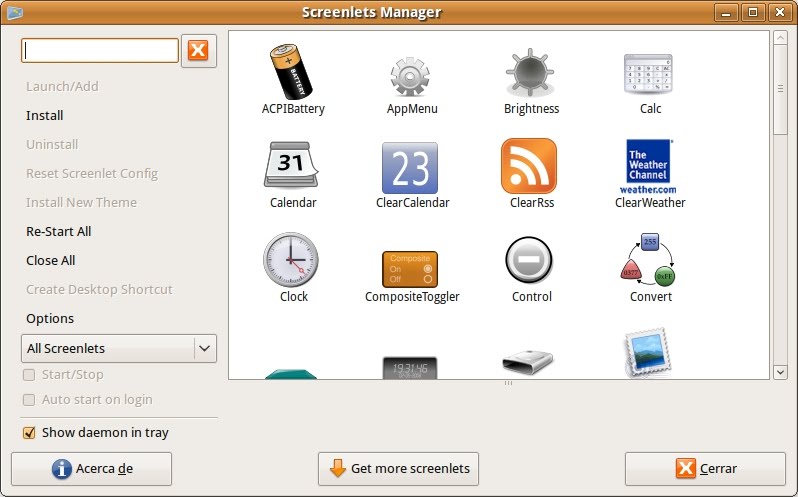
Para instalar el screenlet seleccionado damos Launch > Add y si queremos que se inicie automáticamente al arrancar el sistema tenemos que marcar la opción: Auto start on login. Para que el screenlet se mantenga en el fondo del escritorio hacemos botón secundario sobre el screenlet y en Properties > Options > Screenlet elegimos Keep below. Los screenlets que elegí en mi escritorio se ven así:

- Finalmente, para terminar con este apartado, le tocó el turno, desde el Synaptic al Pyrenamer una interesante aplicación para renombrar archivos a mansalva (y del que ya había hablado anteriormente).
Audio, grabaciones, descargas
Descargué el RealPlayer y luego, en una terminal, escribí:
sudo chmod 777 -f RealPlayer11GOLD.binpara cambiarle los permisos de ejecución al archivo descargado. Seguidamente, para hacer la instalación, escribí:
./RealPlayer11GOLD.binTambién instalé desde Synaptic el K3b, que sigue siendo el grabador de discos que más me gusta.
Por otra parte, para gestor de descargas volví a instalar el JDownloader.
Pero, esta vez, fui a la página de descargas del sitio del programa, descargué la versión más reciente (la 0.6.193) y seguí los pasos recomendados en esa misma página:
Previamente verifiqué a través del Sinaptyc que tenía instalado el wget como se recomienda el sitio del programa. Luego:
- Descargar
jd.sh - En una terminal:
chmod +x jd.shstart jd.shLuego, le creé un lanzador para la aplicación:
- Fui a Sistema > Preferencias > Menú Principal
- Fui al menú Internet, que es donde quiero crear el lanzador.
- Elegí elemento nuevo
- ingresé las siguientes opciones:
- Tipo: Aplicación
- Nombre: Jdownloader
- Comando: /camino/al/archivo/jd.sh
- Clic en el icono de arriba a la izquierda permite elegir una imagen para usar de icono del programa: di examinar y elegí un logo de
/home/[usuario]/.jd/jd/img/logo
En la próxima terminamos la configuración del sistema.
